Bagaimana untuk menambah widget kamera pada Samsung Galaxy

Kemas kini One UI 6 membolehkan pengguna menambah widget kamera pada telefon Samsung Galaxy untuk disesuaikan mengikut kehendak mereka.
Dalam Windows 7 anda boleh menukar kedua-dua bahasa papan kekunci yang anda gunakan untuk menaip sesuatu dan bahasa antara muka visual (yang terakhir hanya dalam Windows 7 Ultimate). Dalam tutorial ini, kami menunjukkan kepada anda cara mengurus bahasa input papan kekunci pada komputer Windows 7 anda. Kami menerangkan cara menambah atau mengalih keluar bahasa, pratonton reka letak papan kekunci bahasa, menyesuaikan bar bahasa dan bertukar antara bahasa papan kekunci. Mari kita mulakan:
Kandungan
Bagaimana untuk menambah atau mengalih keluar bahasa input papan kekunci dalam Windows 7
Semua tetapan yang berkaitan dengan bahasa input papan kekunci ditemui dalam tetingkap Wilayah dan Bahasa . Cara terpantas untuk mengaksesnya ialah mencari " tukar papan kekunci " dalam kotak carian Menu Mula dan klik hasil carian " Tukar papan kekunci atau kaedah input lain ".
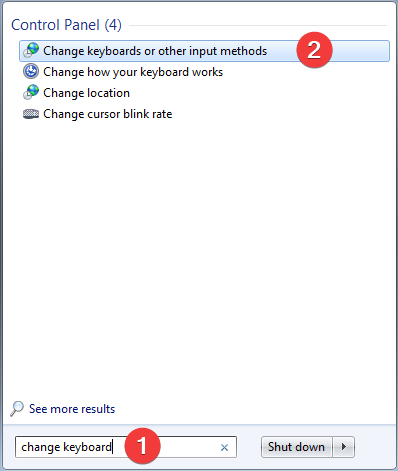
Cari papan kekunci tukar dalam Windows 7
Cara lain ialah mengakses Panel Kawalan , di mana anda mengklik pautan " Tukar papan kekunci atau kaedah input lain " daripada kategori " Jam, Bahasa dan Wilayah ".
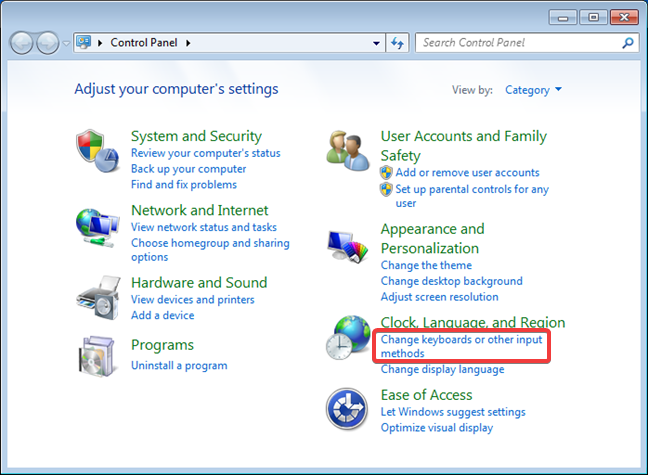
Windows 7: Tetapan Jam, Bahasa dan Wilayah
Dalam tetingkap " Wilayah dan Bahasa ", klik butang "Tukar papan kekunci" .
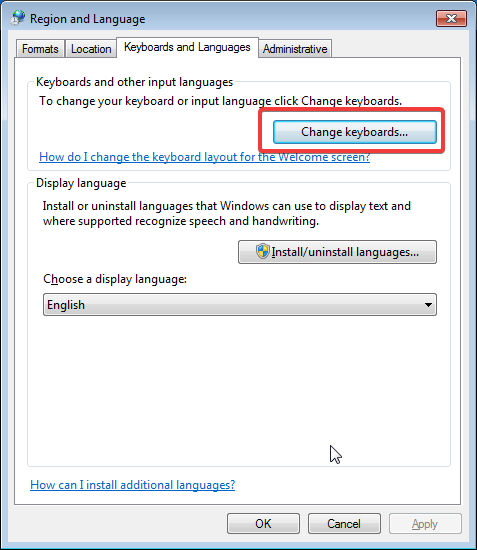
Tukar papan kekunci dalam tetingkap Wilayah dan Bahasa dalam Windows 7
Dalam tab Umum dari tetingkap " Perkhidmatan Teks dan Bahasa Input ", anda seharusnya melihat senarai bahasa input yang sedang dipasang. Untuk menambah yang baharu, klik butang Tambah .
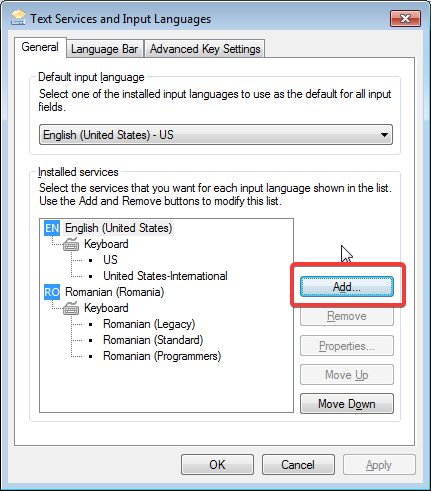
Menambah bahasa input baharu dalam Windows 7
Daripada senarai panjang bahasa yang tersedia, pilih bahasa yang anda mahukan. Untuk melihat rupa bahasa tertentu pada papan kekunci anda, pilih bahasa itu dan klik Pratonton .
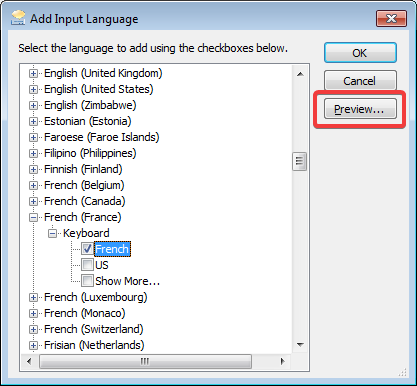
Akses untuk pratonton bahasa input dalam Windows 7
Pada skrin, anda sepatutnya melihat papan kekunci maya dengan kekunci khusus untuk bahasa input yang dipilih. Apabila selesai, klik Tutup .

Pratonton papan kekunci dalam Windows 7
Selepas anda memilih bahasa yang ingin anda tambahkan, klik OK dan anda dibawa kembali ke tetingkap "Perkhidmatan Teks dan Bahasa Input" .
Jika anda ingin menukar susunan bahasa input yang dipasang, pilihnya menggunakan tetikus anda untuk mengklik butang Alih ke atas dan Alih ke bawah .
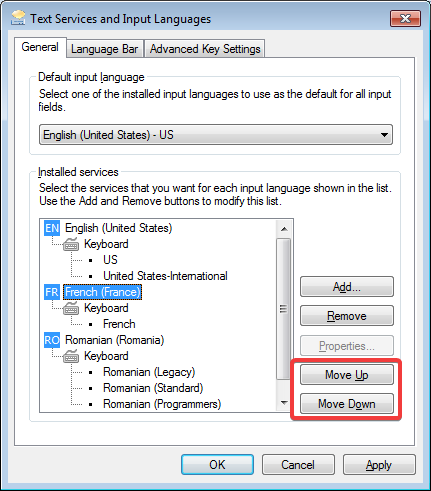
Tukar susunan bahasa input dalam Windows 7
Jika anda ingin mengalih keluar bahasa input papan kekunci, pilih dan klik butang Alih Keluar . Bahasa input papan kekunci dialih keluar serta-merta, tanpa sebarang pengesahan tambahan.
Bagaimana untuk menyesuaikan bar bahasa dalam Windows 7
Apabila anda telah memasang lebih daripada satu bahasa input papan kekunci dalam Windows 7, bar bahasa diaktifkan secara lalai. Untuk menyesuaikannya, klik tab " Bar Bahasa " pada tetingkap " Perkhidmatan Teks dan Bahasa Input ". Dalam bahagian pertama tetingkap, anda boleh menyesuaikan kedudukan bar.
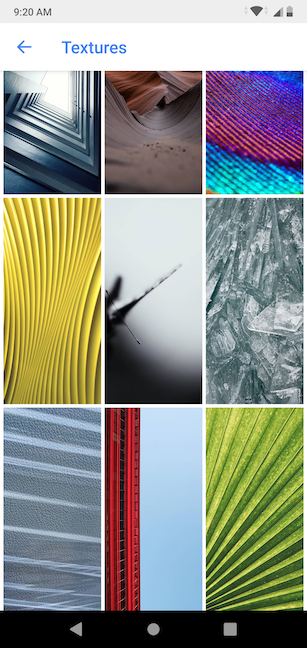
Pilihan bar bahasa dalam Windows 7
Anda boleh memilih untuk menjadikannya terapung pada desktop anda, dilabuhkan dalam bar tugas atau disembunyikan daripada pandangan. Di bawah anda boleh menemui tangkapan skrin yang menunjukkan penampilannya pada desktop:

Bar bahasa terapung pada desktop Windows 7
Bar bahasa juga boleh berada pada bar tugas:

Bar bahasa didok pada bar tugas daripada Windows 7
Jika anda memilih untuk menyembunyikannya, anda tidak melihatnya di mana-mana pada desktop. Dalam tetingkap " Perkhidmatan Teks dan Bahasa Input ", anda juga mempunyai pilihan untuk:
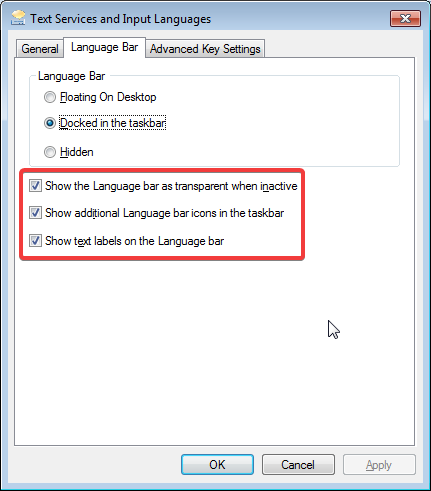
Pilihan tambahan untuk bar bahasa dalam Windows 7
Apabila anda selesai membuat tetapan yang anda mahu, klik pada OK .
Bagaimana untuk menukar antara bahasa input papan kekunci dalam Windows 7
Untuk bertukar antara bahasa input papan kekunci, anda boleh menggunakan bar Bahasa untuk memilih bahasa yang anda mahu gunakan. Dalam bar bahasa, klik pada nama bahasa yang sedang dipilih. Kemudian, dalam menu yang muncul, dengan senarai bahasa yang dipasang, klik pada bahasa baharu yang anda mahu gunakan.
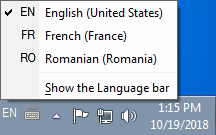
Tukar bahasa input papan kekunci menggunakan bar bahasa dalam Windows 7
Anda juga boleh menggunakan pintasan papan kekunci Left Alt + Shift untuk mencapai hasil yang sama.
NOTA : Satu perkara yang perlu anda ingat ialah hakikat bahawa, apabila anda menukar bahasa input papan kekunci aktif, ini dilakukan untuk aplikasi yang sedang dibuka. Jika anda membuka aplikasi lain, bahasa input yang digunakan ialah bahasa lalai dan anda perlu menukarnya semula.
Bagaimana untuk menukar pintasan untuk bahasa input papan kekunci
Jika anda ingin menukar pintasan untuk menukar antara bahasa input papan kekunci, klik pada tab " Tetapan Kekunci Lanjutan " pada tetingkap " Perkhidmatan Teks dan Bahasa Input ". Anda akan melihat di sana senarai jujukan utama yang ditakrifkan untuk menukar antara bahasa. Jika anda ingin menukar salah satu daripadanya, pilih dan klik pada " Tukar Urutan Utama ".
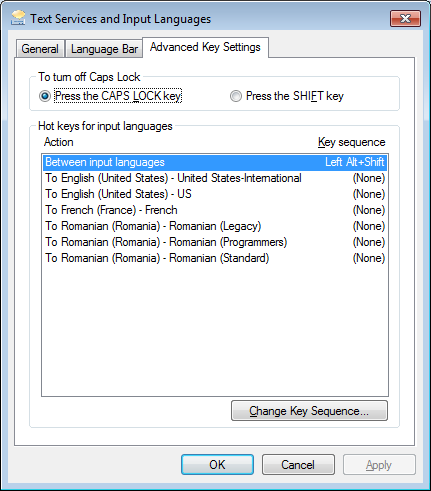
Tetapan kunci lanjutan untuk bahasa input dalam Windows 7
Dalam tetingkap " Tukar Urutan Utama ", pilih gabungan yang anda suka dan klik OK .
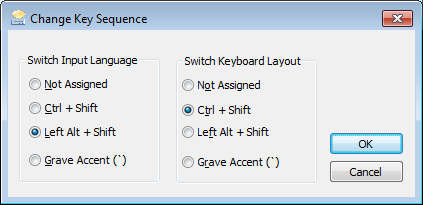
Tukar Urutan Utama untuk bahasa input dan susun atur papan kekunci dalam Windows 7
Mulai sekarang, gabungan kekunci baharu akan sah untuk bertukar antara bahasa.
Apakah cara pilihan anda untuk menukar bahasa papan kekunci dalam Windows 7?
Seperti yang anda lihat, mengurus bahasa input papan kekunci anda adalah mudah setelah anda mempelajari cara melakukannya. Baca panduan ini jika anda ingin mengetahui cara memasang & menukar kepada bahasa paparan baharu dalam Windows 7 Ultimate . Apakah cara pilihan anda untuk menukar bahasa papan kekunci dalam Windows 7? Beritahu kami dalam ulasan di bawah.
Kemas kini One UI 6 membolehkan pengguna menambah widget kamera pada telefon Samsung Galaxy untuk disesuaikan mengikut kehendak mereka.
Dalam artikel berikut, kami akan membentangkan operasi asas untuk memulihkan data yang dipadam dalam Windows 7 dengan alat sokongan Recuva Portable. Dengan Mudah Alih Recuva, anda boleh menyimpannya pada mana-mana batang USB yang mudah, dan menggunakannya apabila diperlukan. Alat padat, ringkas, mudah digunakan dengan ciri berikut:
Jajarkan teks ke kiri, kanan, atau tengah dalam Microsoft Word. Wajarkan dan jajarkan teks secara menegak untuk hasil terbaik. Panduan lengkap untuk menyelaraskan teks.
Cara membuat folder baharu dalam Windows menggunakan menu klik kanan, File Explorer, papan kekunci atau baris arahan.
Secara teknikal, iPhone 4 boleh mengambil foto 5 Megapiksel dan video HDTV1280 x 720 atau hanya 720p. Sebagai contoh, fail video yang dirakam dengan iPhone sepanjang kira-kira 50 saat akan bersaiz melebihi 60MB...
Jika anda tidak perlu lagi menggunakan Galaxy AI pada telefon Samsung anda, anda boleh mematikannya dengan operasi yang sangat mudah. Berikut ialah arahan untuk mematikan Galaxy AI pada telefon Samsung.
Jika anda tidak perlu menggunakan sebarang aksara AI di Instagram, anda juga boleh memadamkannya dengan cepat. Berikut ialah panduan untuk mengalih keluar aksara AI di Instagram.
Simbol delta dalam Excel, juga dikenali sebagai simbol segitiga dalam Excel, banyak digunakan dalam jadual data statistik, menyatakan peningkatan atau penurunan nombor, atau sebarang data mengikut kehendak pengguna.
Selain berkongsi fail Helaian Google dengan semua helaian yang dipaparkan, pengguna boleh memilih untuk berkongsi kawasan data Helaian Google atau berkongsi helaian pada Helaian Google.
Pengguna juga boleh menyesuaikan untuk mematikan memori ChatGPT pada bila-bila masa yang mereka mahu, pada kedua-dua versi mudah alih dan komputer. Berikut ialah arahan untuk melumpuhkan storan ChatGPT.
Secara lalai, Kemas Kini Windows akan menyemak kemas kini secara automatik dan anda juga boleh melihat bila kemas kini terakhir dibuat. Berikut ialah arahan tentang cara melihat masa terakhir Windows dikemas kini.
Pada asasnya, operasi untuk memadam eSIM pada iPhone juga mudah untuk kami ikuti. Berikut ialah arahan untuk mengalih keluar eSIM pada iPhone.
Selain menyimpan Foto Langsung sebagai video pada iPhone, pengguna boleh menukar Foto Langsung kepada Boomerang pada iPhone dengan sangat mudah.
Banyak apl mendayakan SharePlay secara automatik apabila anda FaceTime, yang boleh menyebabkan anda secara tidak sengaja menekan butang yang salah dan merosakkan panggilan video yang anda buat.
Apabila anda mendayakan Klik untuk Lakukan, ciri ini berfungsi dan memahami teks atau imej yang anda klik dan kemudian membuat pertimbangan untuk menyediakan tindakan kontekstual yang berkaitan.
Menghidupkan lampu latar papan kekunci akan menjadikan papan kekunci bercahaya, berguna apabila beroperasi dalam keadaan cahaya malap atau menjadikan sudut permainan anda kelihatan lebih sejuk. Terdapat 4 cara untuk menghidupkan lampu papan kekunci komputer riba untuk anda pilih di bawah.
Terdapat banyak cara untuk memasuki Safe Mode pada Windows 10, sekiranya anda tidak dapat memasuki Windows dan masuk. Untuk memasuki Safe Mode Windows 10 semasa memulakan komputer anda, sila rujuk artikel di bawah dari WebTech360.
Grok AI kini telah mengembangkan penjana foto AInya untuk mengubah foto peribadi kepada gaya baharu, seperti mencipta foto gaya Studio Ghibli dengan filem animasi terkenal.
Google One AI Premium menawarkan percubaan percuma selama 1 bulan untuk pengguna mendaftar dan mengalami banyak ciri yang dinaik taraf seperti pembantu Gemini Advanced.
Bermula dengan iOS 18.4, Apple membenarkan pengguna memutuskan sama ada untuk menunjukkan carian terbaru dalam Safari.


















